を楽しむ Spotifyは あなたがしている場合、アプリケーションは本当に価値があります プレミアムユーザー。 アカウントを持参して購入し、月額料金を支払うと、Spotifyアプリケーションで提供されるすべての特典と機能を利用できるようになります。
しかし、プレミアムアカウントを持つことがSpotifyを楽しむ唯一の方法ではなくなったことをご存知ですか? はい! Spotifyは無料のユーザーだけでも、個人のデバイスやガジェットに保存できます。 ここでは、助けるためのガイドを説明します Spotifyの曲を録音する.
達成する必要のある手順は単純すぎて簡単です。 提示するツールの中でどれが完璧に機能し、ニーズに合うか注意するだけです。
それでは、議論に移りましょう。
コンテンツガイド パート1:Spotifyアプリケーションの概要パート2:録音ツールを使用してSpotifyの曲を録音する方法パート3:追加のヒント:録音した曲を誰とでも共有するパート4:すべてをラップする
Spotifyは、世界中で最高の音楽ストリーミングサービスのXNUMXつとして知られ、普及しています。 この言及されたアプリケーションのユーザーとして記録された何百万もの人々がいます。 Spotifyは、iTunesまたはApple Music、Tidal、Amazon Music、Pandoraなどと並んで、世界中の人々の音楽ニーズに応えてきたことが証明されています。
Spotifyアプリケーションは、パーソナルコンピュータ、携帯電話、タブレット、ゲームコンソール、スマートスピーカー、テレビなど、さまざまなデバイスやガジェットと互換性があるため、さまざまなタイプの人々(外出先、オフィス)にとって信頼できるパートナーです。労働者、学生、保護者、在宅の人々など。

Spotifyは何百万もの曲、トラック、プレイリストを継続的に提供しています。 このアプリケーションでは、ジャンル、アーティスト、アルバム名、曲のタイトルに関係なく、聴きたい曲を見つけることができます。 これはSpotifyの多くの機能のXNUMXつであるため、知らない新しい曲を見つけることができます。 ポッドキャストやオーディオブックを聴くこともできます。
プレミアムアカウントを購入すれば、Spotifyをさらに楽しむことができます。 また、無料のSpotifyユーザーとして解決する場合は、機能が大幅に低下します。 ただし、どのようなタイプのユーザーであっても、Spotifyの曲やファイルをSpotifyから直接ダウンロードして個人のデバイスに保存することはできません。 DRM (デジタル著作権管理)保護されています。 これが、Spotifyユーザーがお気に入りのSpotify曲をダウンロードする方法を検討している理由です。 また、Spotifyの曲を録音および変換するための最良の方法のXNUMXつです。
選択できるツールとソフトウェアアプリケーションについて詳しく知ることができます。
最初に述べたように、お気に入りのSpotifyの曲とファイルのコピーを取得するXNUMXつの方法は、信頼できる信頼できるツールを使用してそれらを録音することです。 実際にWebを調べると、多くのレコーダーが表示されます。 ただし、この部分では、最も使用され信頼されている録音ソフトウェアアプリケーションの一部のみを示し、説明します。
Audacityは、Macコンピューター、Windows、Linuxのいずれかと互換性の高いソフトウェアアプリケーションです。 これは、ナビゲートと制御が非常に簡単な無料のオープンソースソフトウェアです。 レコーダーであるだけでなく、ダウンロードとインストールが非常に簡単なマルチトラックオーディオエディターとしても機能します。 Audacityを使用するには、いくつかの基本的な手順と手順を実行するだけで済みます。
各ステップに関する詳細は次のとおりです。
最初に確認する必要があるのは、アプリケーションがパーソナルコンピューターに正常にインストールされていることです。 このソフトウェアアプリケーションをダウンロードする場所が見つからない場合は、Audacityの公式Webサイトにアクセスするだけで、デバイスにソフトウェアをダウンロードするためにチェックするボタンをすべて簡単に確認できます。 前述のように、これはMacまたはWindowsのいずれかと互換性があるため、心配な場合は何も考える必要がありません。 インストールが成功したら、それを開いて起動するだけで、下のアイコンがデバイスに表示されます。
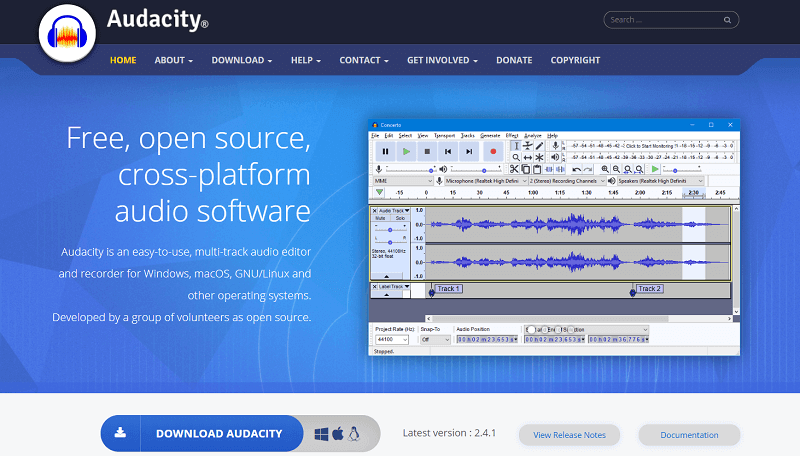
ダウンロードとインストールが完了したら、オーディオホストと録音デバイスの選択に進みます。 オーディオホストの場合は、画面の左上隅にある下の画像で強調表示されているドロップダウン矢印を選択して選択できます。 Windowsコンピューターを使用している場合は、「Windows WASAPI」を選択する必要があります。 Macユーザーの場合、「Core Audio」を選択する必要があります。 録音デバイスの選択については、曲の再生に使用する出力を確認できます。 デバイスのマイクを使用している場合は、それを選択できます。
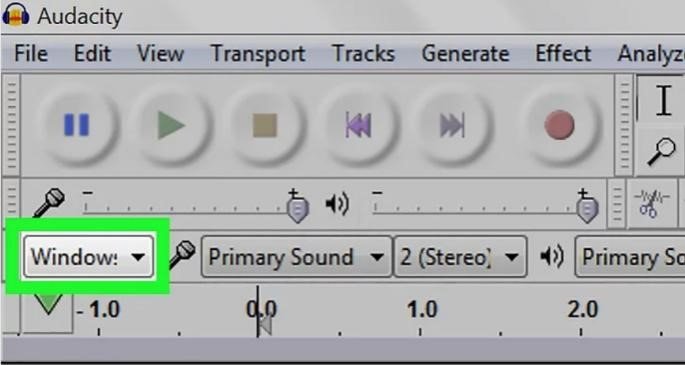
「録音」ボタンを押す前に、ステレオ録音を選択する必要があります。 これは、下の画像に表示されているボタンに移動し、ドロップダウン矢印を選択して、「2(ステレオ)記録チャネル」を選択することで実行できます。 これは、矢印がクリックされると表示されるXNUMX番目のオプションです。
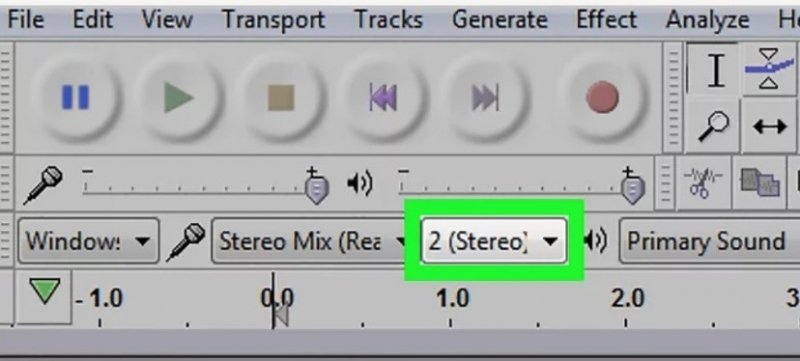
ステレオ録音とは別に、オーディオ再生デバイスを選択する必要もあります。 表示される「Primary Sound」ボタンをクリックし、そこから曲を聴くために使用するオーディオ出力を選択します。
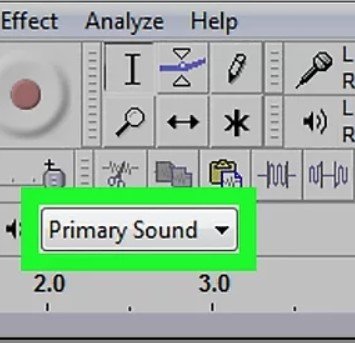
XNUMXつを完了したら、「録音」ボタンを押して録音プロセスを続行できます。
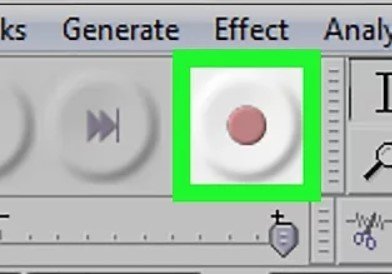
録音が開始したら、Spotifyアプリケーションに移動して[再生]ボタンをクリックするだけで、Audacityで録音ジョブを実行できます。
記録されたファイルをダウンロードして個人のデバイスに保存するためのプロセスを完了する最後の最後のステップ。 インターフェースの左上隅にある「ファイル」ボタンをクリックしてこれを行うことができます。 チェックを入れると、画面に新しいオプションが表示されます。必ず「オーディオのエクスポート」を選択してください。 ファイルをエクスポートして、MP3ファイルとして保存できます。 また、「保存」ボタンをクリックする前に、名前を変更して、パソコンのフォルダまたは場所に保存することもできます。
Audacity以外にも、このリプレイミュージックを試すことができます。 これは、Spotifyの曲やファイルをMP3形式で確実に録音できる究極のレコーダーと見なされています。 これを使用する場合、高品質であることが証明されているので、記録されたファイルの品質を心配する必要はありません。 これについてより魅力的なのは、非常にクリーンで洗練されたファイルを残すサウンドをフィルタリングする機能です。 無料でソフトウェアを試すか、より良いバージョンにアップグレードして、より特別で優れた機能のロックを解除できます。
録音ツールを使用してお気に入りのSpotifyの曲を保存する以外に、このようなサードパーティのソフトウェアアプリケーションを使用することもできます DumpMedia Spotify変換。 そのようなアプリケーションは非常に可能です Spotifyの曲をダウンロードする 個人のデバイスからアクセスできるようにしたい。
Spotifyの曲にはこのDRM(Digital Rights Management)保護があるため、それらを直接ダウンロードして取得することはできません。 DumpMedia Spotify MusicConverterはそのソリューションです。 このツール DRM保護を削除します 曲を好きなフォーマットに変換して、誰でも共有できるようにしたり、さまざまなタイプのメディアや音楽プレーヤーで再生したりできます。
従うべき詳細なステップバイステップガイドはここにあります。
これらのステップをさらに詳しく見てみましょう。
もちろん、あなたがする必要がある最初のことはこれを持っていることです DumpMedia Spotify MusicConverterをダウンロードしてパソコンにインストールします。 完了したら、プログラムを開いて起動するだけで、Spotifyアプリケーションも起動します。 ドラッグアンドドロップを実行するか、ファイルのURL(リンク)だけを追加することで、ファイルの追加を開始できます。 このプログラムは、ファイルだけでなく数値の変換を可能にするバッチ変換をサポートしています。 一度にたくさん変換することは問題ではありません。

変換する曲をインポートしてアップロードしたら、次のステップは出力フォーマットの選択です。 画面に表示される形式の中から、希望する形式を選択してください。 この場合、多くのメディアプレーヤーで一般的にサポートされている形式に曲を変換する必要があります。 あなたはMP3フォーマットまたはあなたが好む他のものに変換された歌を持っていることができます。 これを行うには、画面の右上隅にある[すべてのタスクの変換先]ボタンに移動します。

最後のステップは、「変換」ボタンをクリックして変換プロセスを開始することです。 プログラムは他のどのコンバーターよりもXNUMX倍速く機能するように設計されているため、これには少し時間がかかります。 変換が行われている間、ステータスバーが画面に表示され、各曲のプロセスの進行状況を監視できます。

これらのXNUMXつの簡単なステップを実行すると、Spotifyの曲をダウンロードしてパソコンに保存し、それらを任意の形式に変換することもできます!
お気に入りのSpotifyの曲やファイルのコピーを取得したい場合、録音ツールは非常に役立ちます。 この記事で説明されているXNUMXつの方法のいずれかを試すことができます。 これに加えて、記録ツールと同じ機能を持つ代替ツールを使用してみることもできます。これにより、ファイルを保存してデバイスにダウンロードすることができます。
他に考えていることはありますか? 以下のセクションにコメントを残して共有してください!
